Kleurcorrecte afbeeldingen scannen en afdrukken
 Afbeelding scannen en opslaan Afbeelding scannen en opslaan
 Afbeelding afdrukken Afbeelding afdrukken
U kunt de nauwkeurigheid van de kleuren van uw afbeeldingen optimaliseren met fotobewerkingssoftware als Adobe Photoshop Elements.
Afbeelding scannen en opslaan
 |
Open Adobe Photoshop Elements en selecteer Foto's bewerken en verbeteren.
|
 |
Klik op Bewerken en selecteer Kleurinstellingen.
|
 |
Selecteer Volledig kleurbeheer en klik op OK.
|
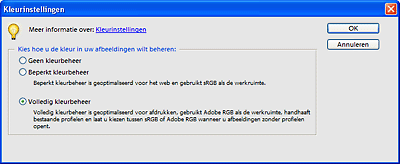
 |
Selecteer Bestand > Importeren > EPSON Perfection V10/V100. Selecteer Thuismodus of Professionele modus en klik op de knop Voorbeeldscan om een voorbeeldscan te maken en het selectiekader aan te passen.
|
 |  |
Opmerking: |
 |  |
|
De volautomatische modus is niet geschikt voor kleurbeheer.
|
|
 |
Klik op de knop Configuratie gevolgd door het tabblad Kleur en selecteer ICM (Windows) of ColorSync (Mac OS X).
|
 |
Selecteer EPSON-standaard als instelling bij Bron (Scanner). Als u software voor kleurbeheer gebruikt en een eigen ICC-profiel hebt gemaakt, selecteer dan dit profiel bij Bron (Scanner).
|
 |  |
Opmerking: |
 |  |
|
Plaats het profiel in de volgende map wanneer u een aangepast ICC-profiel voor de scanner maakt.
|
|
 |
Selecteer Adobe RGB als instelling bij Doel.
|
 |
Selecteer Voorbeeldscan weergeven met behulp van monitorcompensatie en klik op OK om terug te keren naar het EPSON Scan-venster.
|
 |
Klik op Scannen om de afbeelding te scannen.
|
 |
Wanneer EPSON Scan klaar is met scannen, klikt u op de knop Sluiten om EPSON Scan te sluiten.
|
 |
Selecteer Bestand > Opslaan als om de afbeelding op te slaan.
|
Selecteer in de opslagopties van het venster Opslaan als de optie ICC-profiel (Windows) of Kleurprofiel insluiten (Mac OS X) om het profiel bij de afbeelding op te slaan.
 |
Selecteer Afdrukken in het menu Bestand.
|
 |
Schakel het selectievakje Meer opties tonen in en selecteer Als bron als instelling bij Afdrukgebied.
|
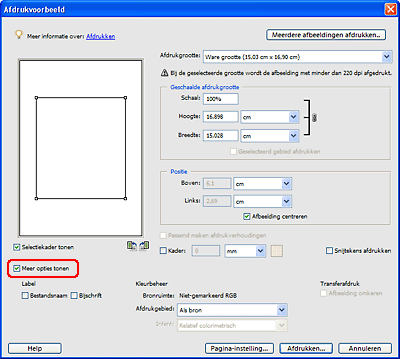
 |
Controleer de instellingen in de printersoftware en breng de gewenste wijzigingen aan voor de afdruktaak. Klik vervolgens op Afdrukken om de afbeelding af te drukken. Zie de printerdocumentatie voor meer informatie over het selecteren van printerinstellingen.
|
| 
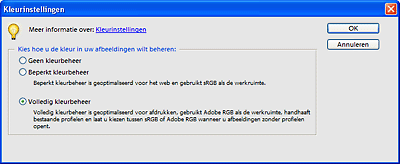
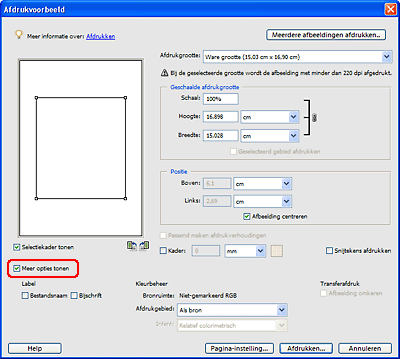



 Afbeelding scannen en opslaan
Afbeelding scannen en opslaan











 Boven
Boven